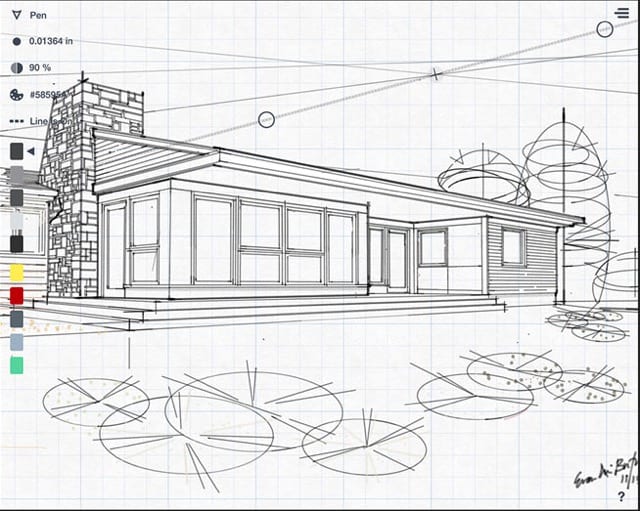15 melhores aplicativos para usar com a Apple Pencil
Depois de pouco mais de um ano do lançamento do iPad Pro e a Apple Pencil, não é nem um pouco difícil de encontrar bons usos para a stylus desenvolvida pela Apple. É claro que com tantas opções da App Store, pode ser um pouco difícil de encontrar aqueles podem realmente atender às suas necessidades. Caso esteja com dúvida de como usar a sua Pencil, nós separamos nada menos dos que os 11 melhores aplicativos para usar com o novo acessório. Confira logo abaixo!
Leia também: 10 melhores apps de desenho do iPad
1. Pigment
Hoje em dia, os livros de colorir para adultos fazem bastante sucesso, o que fez aplicativos que imitam esse tipo de atividade aparecem em massa. O Pigment é um deles e consegue fazer o propõe muito bem, especialmente para quem possui um Apple Pencial.
Há uma enorme coleção de livros com desenhos disponíveis para você começar a fazer suas pinturas digitais, mas ainda é preciso pagar cerca de 5 dólares por mês para usar. Considerando que livros de pintura custam um pouco mais do que isso, pode valer a pena se você acha que vai colorir bastante no dia a dia. Clique aqui para baixá-lo.
2. Paper
O Paper é um pouco diferente, já que te oferece diversas ferramentas e uma página em branco para que você desenhe e pinte da maneira que preferir. Há diversas cores e tipos de pincéis disponíveis, o que facilita bastante na hora de ser realmente criativo.
O interessante é que o app não foi feito com o Apple Pencil em mente e foi projetado para funcionar com a stylus desenvolvida pela mesma equipe. Ainda assim, a stylus da Apple pode ser usada sem problemas, mesmo que não seja exatamente perfeita para o app. Você pode baixar o Paper neste link.
3. Procreate
Falando em apps especiais para desenhar, o Procreate consegue atingir outro nível de qualidade. Ele é como uma verdadeira combinação do que há de melhor do Photoshop e Illustrator, para se ter uma boa noção. Tudo isso otimizado para o uso no iPad, é claro.
O app não é tão fácil de usar como os outros que mencionamos nesta lista, mas há diversos tutoriais na internet que podem te ajudar. Esse trabalhinho extra acaba valendo muito a pena, já que o Procreate tem ferramentas que permitem a criação de qualquer obra que você possa imaginar. Baixe-o através deste link.
4. uMake
Já o uMake é mais indicado para criar objetos e formas em 3D, o que pode ser perfeito se você possui uma impressora 3D disponível. Ao usar a Apple Pencil, fica muito mais fácil de ter liberdade para criar o que quiser com facilidade e precisão.
Este é um dos poucos aplicativos de iPad que possuem este tipo de foco, então é uma opção interessante e que vale a pena conferir. Você pode baixá-lo através deste link.
5. Concepts
O Concepts é um app bem interessante e que mistura diversas funções diferentes. Você pode usá-lo para esboços, design, ilustração ou até para desenhos de arquitetura. O legal é que é você pode baixá-lo de graça e experimentá-lo por um período para ver se ele atende às suas necessidades.
Ele também conta com uma precisão excelente para quem planeja trabalhar com a stylus da Apple. Você pode baixá-lo através deste link.
6. PDF Reader Pro
O PDF Reader Pro funciona de maneira bem diferente, até porque não é um app de desenho ou ilustração como os outros. Ele serve para que você possa anotar ou escrever em documentos PDFs com bastante facilidade no dia a dia e com suporte à Apple Pencil.
Isso pode ser bem útil para quem tem que lidar ou assinar diversos documentos importantes no trabalho, por exemplo. Você pode baixar o app neste link.
7. MyScripts Nebo
Já o MyScripts Nebo serve especificamente para que você escreva ou faça anotações importantes com sua stylus da Apple. É possível fazer notas em diferentes tipos de layouts e o app é o que chega mais perto da experiência de escrever em papel mesmo.
Apesar disso, o app não é totalmente perfeito e possui alguns probleminhas. Como ele pode ser baixado gratuitamente, não há motivos para deixar de instalá-lo. Você pode fazer isso através deste link.
8. Notability
Outro aplicativo muito bom para anotações é o Notability, que é perfeito para usar em reuniões ou até em aulas com bastante conteúdo. Além de permitir que você escreva com a Pencil, ainda há uma interessante opção de gravação de áudio.
O uso da stylus é muito confortável e o app reconhece os movimentos perfeitamente para que sua caligrafia fique registrada corretamente. Você pode baixar o Notability através deste link.
9. Pixelmator
Além de desenhar, pintar e escrever com a Apple Pencil, você ainda pode editar fotos com a stylus diretamente no seu iPad. Um dos melhores aplicativos para isso é o Pixelmator, que possui uma interface simples e fácil de aprender a usar.
No iPad Pro, o app fica ainda melhor e há uma precisão muito boa no uso da stylus, algo que melhora bastante a edição das imagens. Você pode baixar o Pixelmator através deste link.
10. DocuSign
Mesmo antes do lançamento do iPad Pro e da Pencil, o aplicativo DocuSign já era muito popular por quem usava outros tipos de stylus no iPad ou iPhone. O app serve basicamente para que você pode assinar arquivos e documentos virtualmente.
Com a precisão dos novos dispositivos da Apple, há ainda mais facilidade para quem precisa usar este recurso. Você pode baixar o app neste link.
11. Tayasui Sketches
Se você ainda é iniciante do mundo dos desenhos e esboços, o Tayasui Sketches é uma ótima opção para começar a fazer suas criações. Com ele, é possível importar imagens, usar diversas camadas e adicionar padrões e textos às suas pinturas.
O maior problema é que ele pode ser um pouco mais difícil de aprender a usar, exigindo mais ainda para quem realmente quiser dominar o app totalmente. Pelo menos, o app é gratuito e pode ser baixado neste link.
12. Adobe Photoshop Sketch
É claro que um app da Adobe tinha que estar em nossa lista, afinal, a empresa é conhecida justamente por softwares feitos para fins criativos. No iPad, isso não é diferente e o Adobe Photoshop Sketch é facilmente um dos apps de desenho e esboço mais completos que você pode encontrar.
O melhor de tudo é que ele é gratuito e você pode logar com sua conta da Adobe para ter acesso a mais ferramentas e recursos. Ainda é possível passar suas criações para o Photoshop e illustrator para melhorá-los ainda mais no computador. Baixe o app através deste link.
13. Asketch
O Asketch é um dos melhores apps quem realmente só quer desenhar no iPad e não liga muito para as funções extras que os outros apps têm a oferecer. Este aplicativo traz apenas uma ferramenta de desenho, borracha, uma galeria e sua lixeira.
O resto fica totalmente por conta da criatividade do usuário, que tem que colocar seus conhecimentos e habilidades em uso para tirar o máximo de proveitos dos recursos limitados. A parte negativa é que este app é pago, então pode ser não valha tanta a pena para todos os tipos de usuários. De qualquer forma, você pode baixá-lo neste link.
14. Inspire Pro
O Inspire Pro não é exatamente um app recomendado para quem só quem quer passar o tempo desenhando sem compromisso. Dizemos isso porque além de ter recursos bem avançados, este aplicativo também chega ser bem caro e não possui nenhuma versão gratuita.
Um dos grandes destaques do Inspire é que ele possibilita a recriação de pinturas à óleo de forma realmente impressionante. Há diversas opções para dar mais profundidade e realismo às suas pinturas, além de ser extremamente rápido para renderizar as criações. Baixe o app neste link.
15. MyScript Calculator
Por fim, temos uma calculadora dedicada especialmente à cálculos feitos à mão. Basta usar sua Pencil para escrever a equação desejada e o aplicativo reconhecerá e calculará o resultado para você automaticamente. Bem diferente e interessante, não é?!
Só é necessário escrever de maneira legível, já que nem o app é capaz de fazer milagres com uma letra impossível de entender. Clique aqui para baixar o MyScript Calculator.
- 11 excelentes novidades do iPad Pro
- Como adicionar diversos widgets no iOS 10
- 7 maiores dicas para reconhecer um iPhone 7 falso
Gostou das dicas para a Apple Pencil?
Deu para aproveitar nossas sugestões para baixar alguns apps para usar com sua stylus da Apple? Não esqueça de deixar seu comentário nos dizendo o que achou.